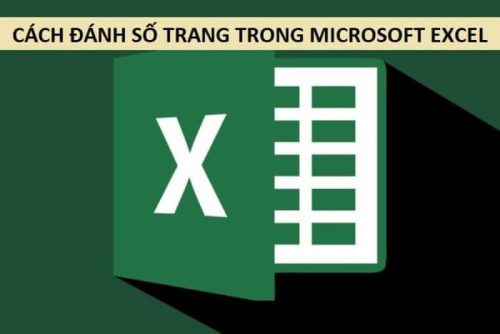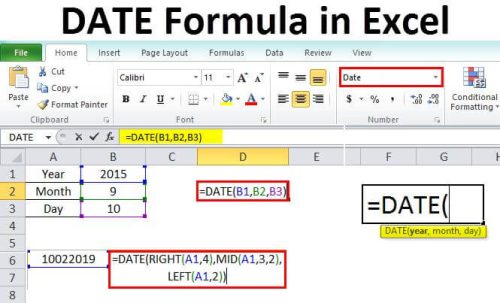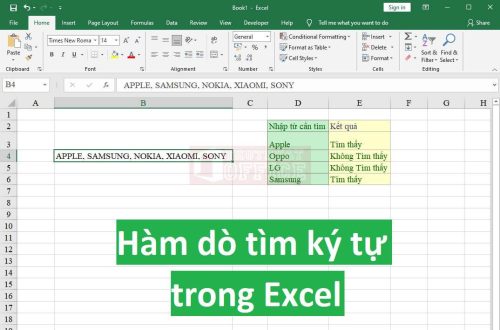Nhiều trường hợp khi chúng ta sử dụng rất muốn gộp ô trong excel nhưng chưa biết cách làm. Bài viết này sẽ là lời giải đáp cho những bạn chưa biết cách gộp ô. Ngoài ra, chúng tôi còn cung cấp một số cách để mọi người cùng tham khảo khi cần thiết.

Gộp ô trong excel để làm gì?
Khi sử dụng excel, chúng ta nhiều khi phải gộp hai hay nhiều ô thành một ô lớn để hiện thị dữ liệu tốt hơn và điều chỉnh nội dung với cấu trúc gọn gàng hơn. Nhiều khi, nội dung mà người dùng cần cho vào ở một ô quá nhiều nên sẽ phải gộp thêm ô để thêm không gian đảm bảo đủ chỗ cho tất cả các dữ liệu bạn cần thêm vào.
Để có thể gộp được ô, chúng ta cũng có rất nhiều cách để thực hiện. Do đó, chúng tôi đã chọn lọc để mang đến cho mọi người những cách thông dụng, dễ thực hiện và hiệu quả nhất trong các nội dung tiếp theo của bài viết này.
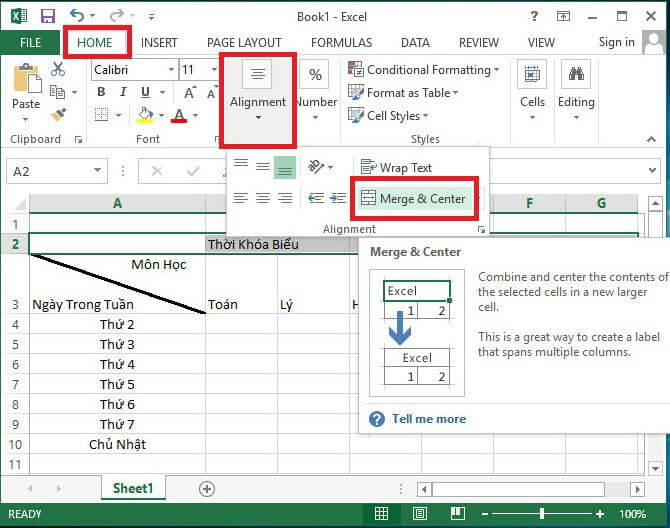
Sử dụng chức năng merge & Center
Đây là cách nhanh nhất mà mọi người thường sử dụng để gộp ô trong excel. Để gộp ô bằng việc sử dụng chức năng này các bạn thực hiện theo các bước sau đây:
Bước 1: Bạn chọn các ô liền với nhau mà bạn cần gộp ô.
Bước 2: Tại thanh công cụ bạn đi đến mục home sau đó chọn Alignment, các bạn tiếp tục click chuột vào Merge & Center là đã có thể gộp ô một cách dễ dàng rồi đấy.
Với việc sử dụng chức năng này, các kiểu gộp ô bạn có thể lựa chọn là:
– Merge & Center: Gộp nhiều ô thành 1 ô duy nhất và căn lề chính giữa những thông tin.
– Merge Across: Gộp nhiều ô thành từng dòng riêng biệt
– Merge Cells: Gộp niều ô thành một ô duy nhất mà không căn lề chính giữa cho thông tin trong ô.

Gộp ô bằng cách sử dụng phím tắt
Các bạn có biết sử dụng phím tắt cũng có thể gộp được ô trong excel đấy. Với cách làm này, gộp ô cũng sẽ như sử dụng chức năng Merge & Center. Chúng ta thực việc việc gộp ô bằng phím tắt như sau:
Đầu tiên, các bạn chọn các ô mà mình muốn gộp.
Sau đó, các bạn nhấn phím Alt cho đến khi một dãy chữ viết tắt hiện lên để chúng ta có thể điều khiển thanh công cụ trên excel.
Lúc này, bạn click vào phím H để mở tab Home và chọn M để sử dụng Merge & Center.
Cuối cùng, bạn lựa chọn một trong các phím C (Merge & Center), A (Merge Across), hoặc M (Merge Cells) để lựa chọn cách gộp tương ứng với mong muốn của mình.
Gộp ô bằng hàm concatenate trong excel
Hàm này giúp bạn có thể gộp 2 hay nhiều ô mà bạn muốn gộp.
Cú pháp của hàm này như sau:
=concatenate(text1, [text2], …)
Trong đó:
– Text 1, Text 2….: Là vị trí các ô mà bạn muốn gộp
Còn nhiều cách gộp ô khác nhưng chúng tôi đã lựa chọn để mang đều cho người sử dụng excel 3 cách cơ bản nhất để gộp được ô trong excel.
Bài viết trên đã giúp các bạn có thể gộp ô trong excel nhanh chóng, dễ dàng. Chúng tôi còn có nhiều cách gộp ô khác nữa được cung cấp tại website có địa chỉ sau kitudacbiet.co để mọi người tham khảo. Các bạn thường xuyên theo dõi web của chúng tôi để có thể cập nhật nhiều thông tin và kiến thức bổ ích nhé.